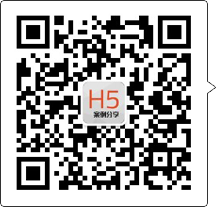H5案例分享:网页适配 iPhoneX,就是这么简单
前言
iPhoneX 取消了物理按键,改成底部小黑条,这一改动导致网页出现了比较尴尬的屏幕适配问题。对于网页而言,顶部(刘海部位)的适配问题浏览器已经做了处理,所以我们只需要关注底部与小黑条的适配问题即可(即常见的吸底导航、返回顶部等各种相对底部 fixed 定位的元素)。
笔者通过查阅了一些官方文档,以及结合实际项目中的一些处理经验,整理了一套简单的适配方案分享给大家,希望对大家有所帮助,以下是处理前后效果图:
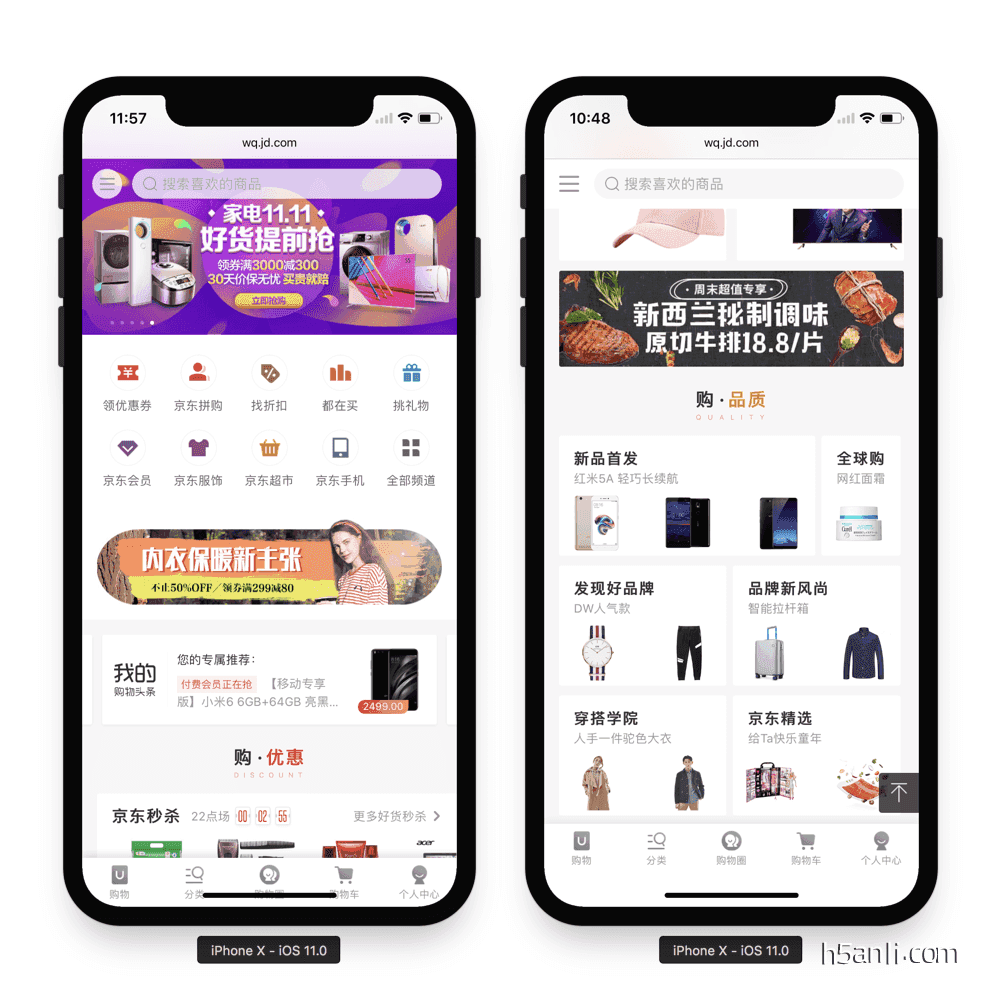
适配之前需要了解的几个新知识
安全区域
安全区域指的是一个可视窗口范围,处于安全区域的内容不受圆角(corners)、齐刘海(sensor housing)、小黑条(Home Indicator)影响,如下图蓝色区域:
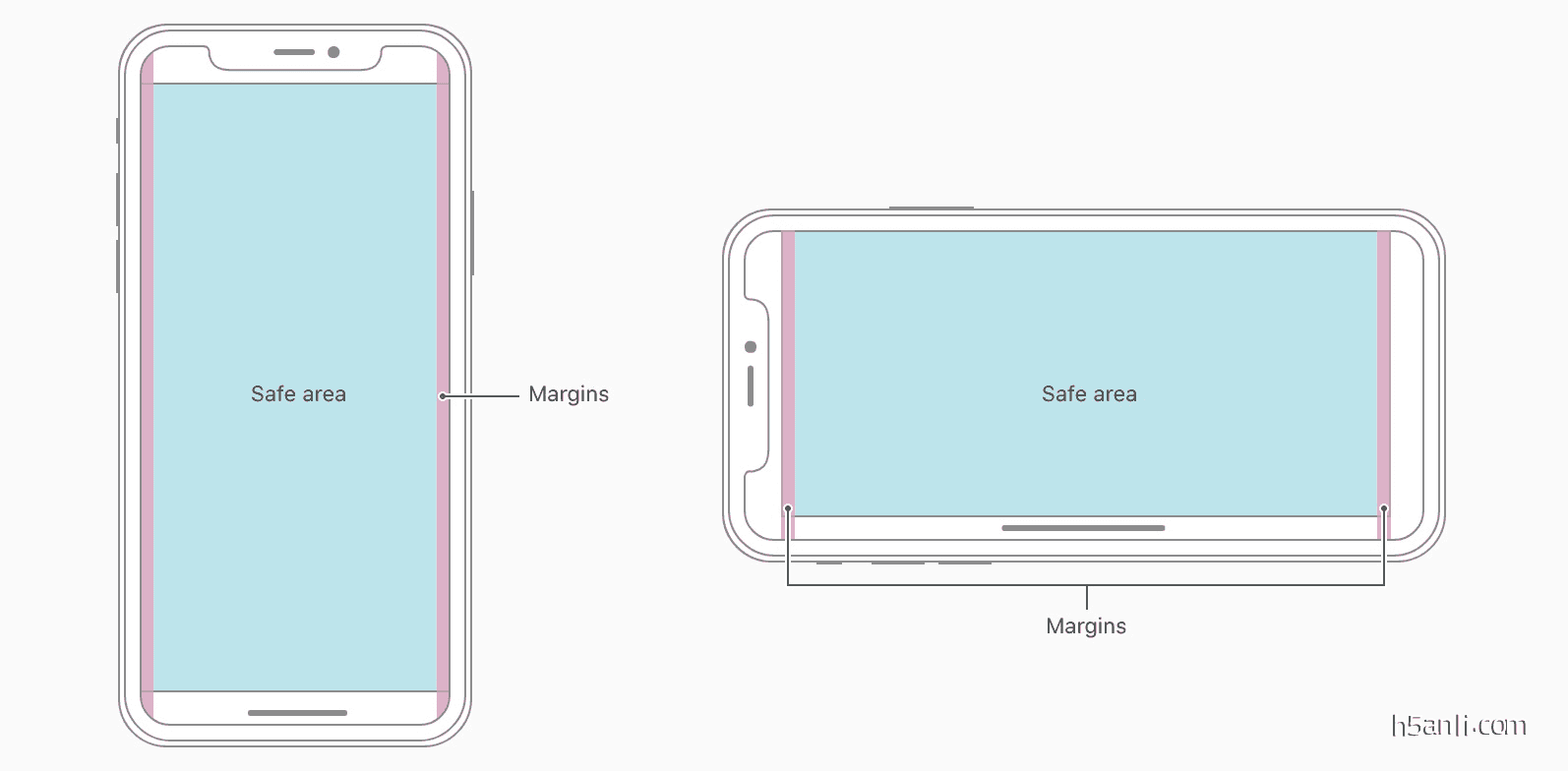
也就是说,我们要做好适配,必须保证页面可视、可操作区域是在安全区域内。
更详细说明,参考文档:Human Interface Guidelines - iPhoneX
viewport-fit
iOS11 新增特性,苹果公司为了适配 iPhoneX 对现有 viewport meta 标签的一个扩展,用于设置网页在可视窗口的布局方式,可设置三个值:
- contain: 可视窗口完全包含网页内容(左图)
- cover:网页内容完全覆盖可视窗口(右图)
- auto:默认值,跟 contain 表现一致
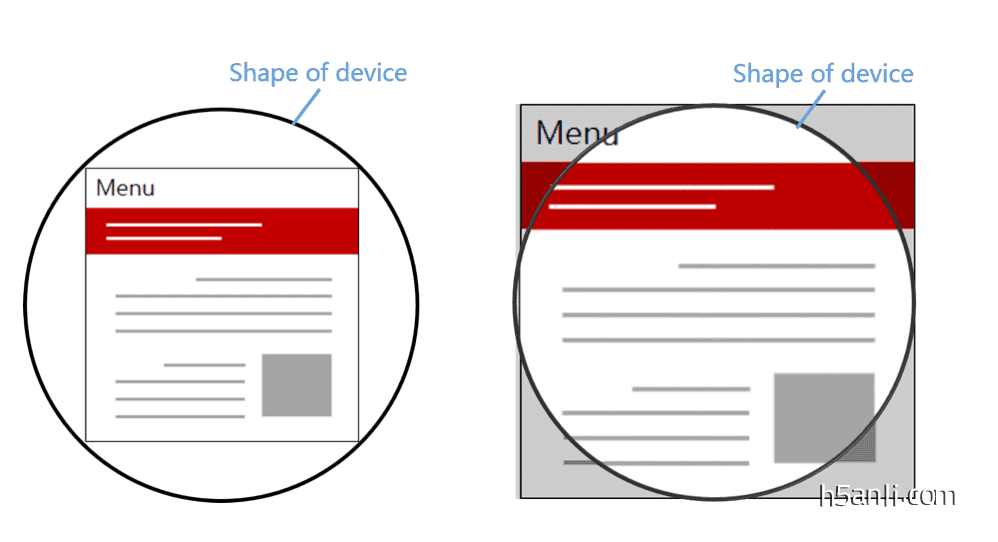
注意:网页默认不添加扩展的表现是 viewport-fit=contain,需要适配 iPhoneX 必须设置 viewport-fit=cover,这是适配的关键步骤。
更详细说明,参考文档:viewport-fit-descriptor
constant 函数
iOS11 新增特性,Webkit 的一个 CSS 函数,用于设定安全区域与边界的距离,有四个预定义的变量:
- safe-area-inset-left:安全区域距离左边边界距离
- safe-area-inset-right:安全区域距离右边边界距离
- safe-area-inset-top:安全区域距离顶部边界距离
- safe-area-inset-bottom:安全区域距离底部边界距离
这里我们只需要关注 safe-area-inset-bottom 这个变量,因为它对应的就是小黑条的高度(横竖屏时值不一样)。
注意:当 viewport-fit=contain 时 constant 函数是不起作用的,必须要配合 viewport-fit=cover 使用。对于不支持 constant 的浏览器,浏览器将会忽略它。
官方文档中提到 env 函数即将要替换 constant 函数,笔者测试过暂时还不可用。
更详细说明,参考文档:Designing Websites for iPhone X
如何适配
了解了以上所说的几个知识点,接下来我们适配的思路就很清晰了。
第一步:设置网页在可视窗口的布局方式
新增 viweport-fit 属性,使得页面内容完全覆盖整个窗口:
前面也有提到过,只有设置了 viewport-fit=cover,才能使用 constant 函数。
第二步:页面主体内容限定在安全区域内
这一步根据实际页面场景选择,如果不设置这个值,可能存在小黑条遮挡页面最底部内容的情况。
body {
padding-bottom: constant(safe-area-inset-bottom);
}
第三步:fixed 元素的适配
类型一:fixed 完全吸底元素(bottom = 0),比如下图这两种情况:
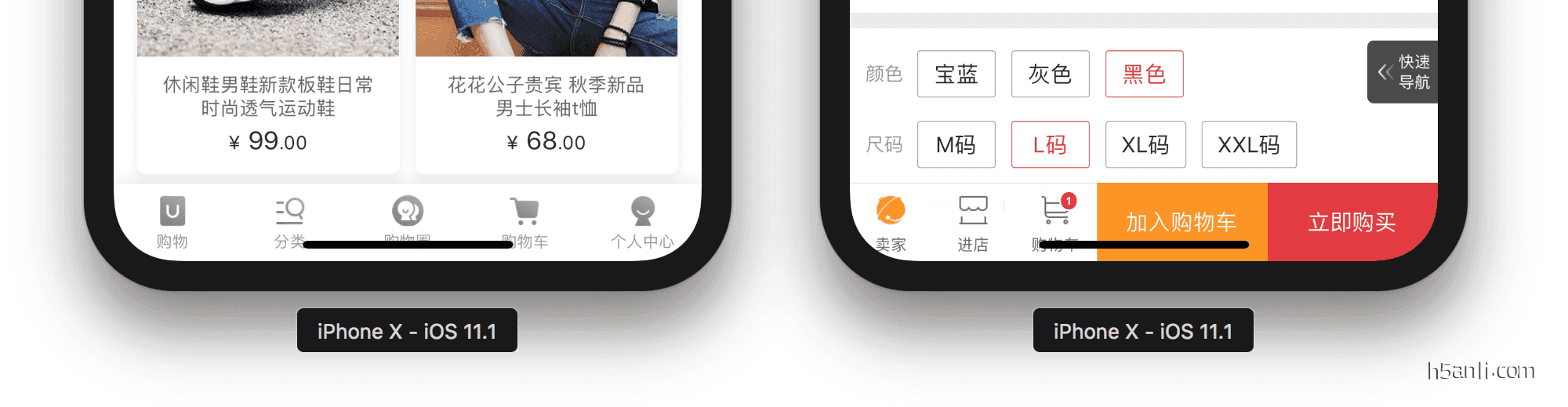
可以通过加内边距 padding 扩展高度:
{
padding-bottom: constant(safe-area-inset-bottom);
}
或者通过计算函数 calc 覆盖原来高度:
{
height: calc(60px(假设值) + constant(safe-area-inset-bottom));
}
注意,这个方案需要吸底条必须是有背景色的,因为扩展的部分背景是跟随外容器的,否则出现镂空情况。
还有一种方案就是,可以通过新增一个新的元素(空的颜色块,主要用于小黑条高度的占位),然后吸底元素可以不改变高度只需要调整位置,像这样:
{
margin-bottom: constant(safe-area-inset-bottom);
}{
position: fixed;
bottom: 0;
width: 100%;
height: constant(safe-area-inset-bottom);
background-color: #fff;
}类型二:fixed 非完全吸底元素(bottom ≠ 0),比如 “返回顶部”、“侧边广告” 等
像这种只是位置需要对应向上调整,可以仅通过外边距 margin 来处理:
{
margin-bottom: constant(safe-area-inset-bottom);
}
或者,你也可以通过计算函数 calc 覆盖原来 bottom 值:
{
bottom: calc(50px(假设值) + constant(safe-area-inset-bottom));
}
别忘了使用 @supports
写到这里,我们常见的两种类型的 fixed 元素适配方案已经了解了吧,但别忘了,一般我们只希望 iPhoneX 才需要新增适配样式,我们可以配合 @supports 这样编写样式:
@supports (bottom: constant(safe-area-inset-bottom)) {
div {
margin-bottom: constant(safe-area-inset-bottom);
}
}写在最后
以上几种方案仅供参考,笔者认为,现阶段适配处理起来是有点折腾,但是至少能解决,具体需要根据页面实际场景,在不影响用户体验与操作的大前提下不断尝试与探索,才能更完美的适配。
标签
关注微信号:h5-share,获取更多创意H5案例分享!也可访问H5案例分享网站www.h5anli.com,搜索查阅~
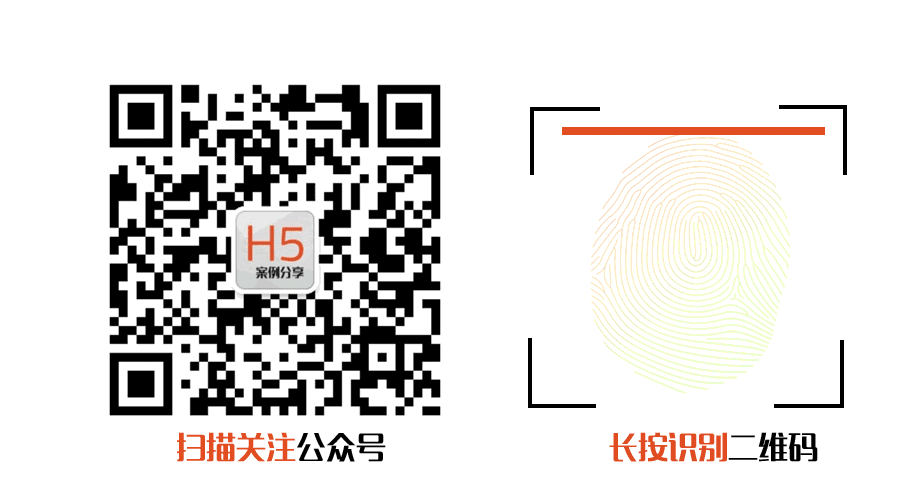

微信扫一扫
关注该公众号





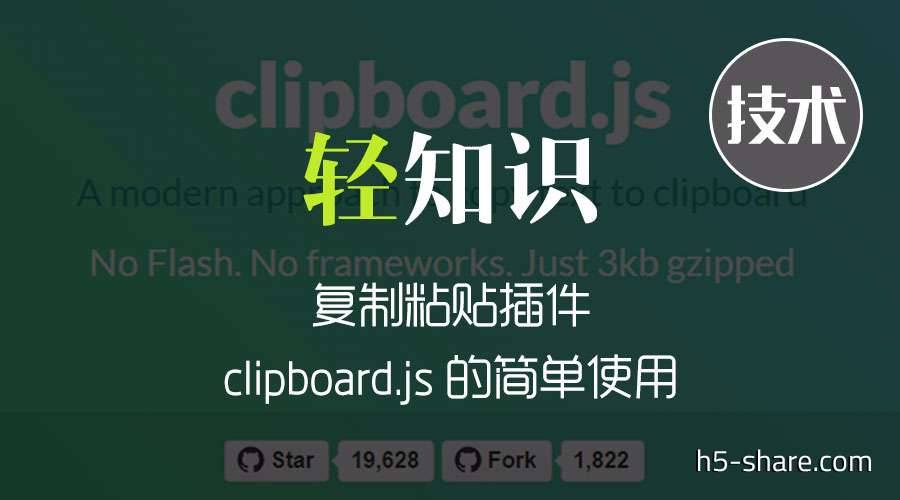
 京公网安备 11010802030403号
京公网安备 11010802030403号